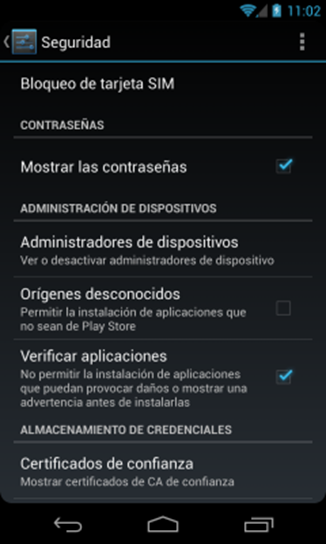Conectar Bluetooth a Arduino
En esta ocasión conectaremos un Bluetooth a nuestro Arduino para comunicarlo con un Móvil Android

Explicación paso a paso:
BITBLOQ 202 CONEXION BLUETOOTH ARDUINO
CONECTAR UN BLUETOOTH A UN ARDUINO Y COMUNICARLO CON UN MÓVIL ANDROID:
Material:
1 Arduino, 1 Led Rojo, 1 Protoboard, Numerosos Cables de Colores con conectores para protoboard, 1 Bluetooth ROHS PARA ARDUINO, 1 Portabaterías con 4 Pilas, 1 Conector de Portabaterías.







Compramos un Bluetooth ROHS PARA ARDUINO:

Configurar Bluetooth:
Conecto BlueTooth al Arduino como se ve en la imagen:
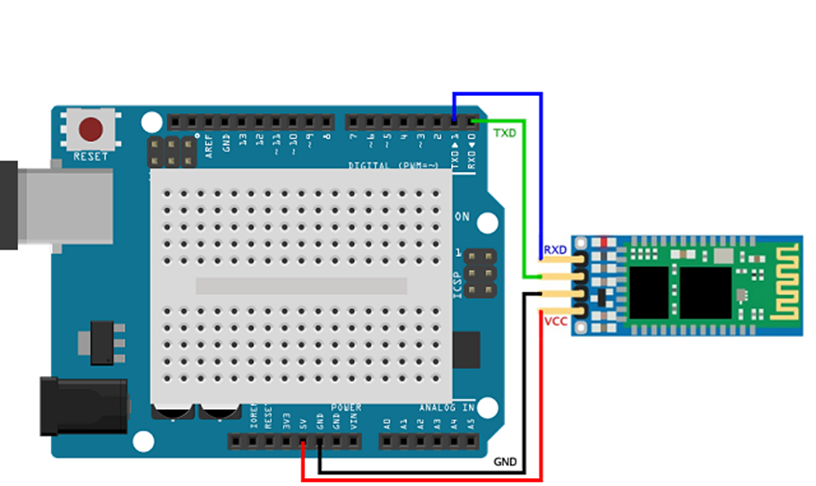

Conectamos un Led al puerto 13:
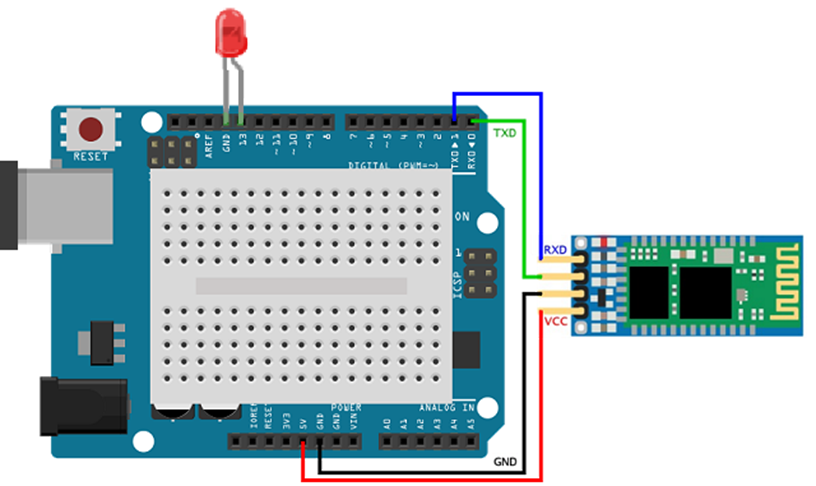
Pongo las pilas al Arduino como pone la imagen y conecto nuestro Arduino al Pc vía USB:

Ahora debemos configurar (mediante el Arduino) el Bluetooth para que este pueda comunicarse con el móvil Android.
Descargamos el archivo de configuración del Arduino, (firmware) de esta página:
Descomprimimos en el escritorio:
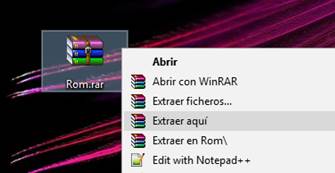

Si queréis echarle un vistazo podéis abrirlo con un programa de lectura de texto plano como el block de notas o el Notepad++
(Desde aquí, lo que vamos a explicar no es necesario hasta que volvamos a avisar...)
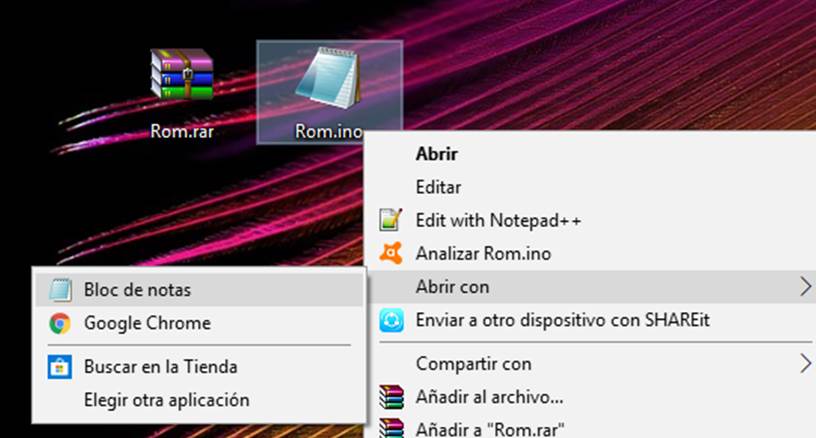
Vemos que
tiene muy poco texto:
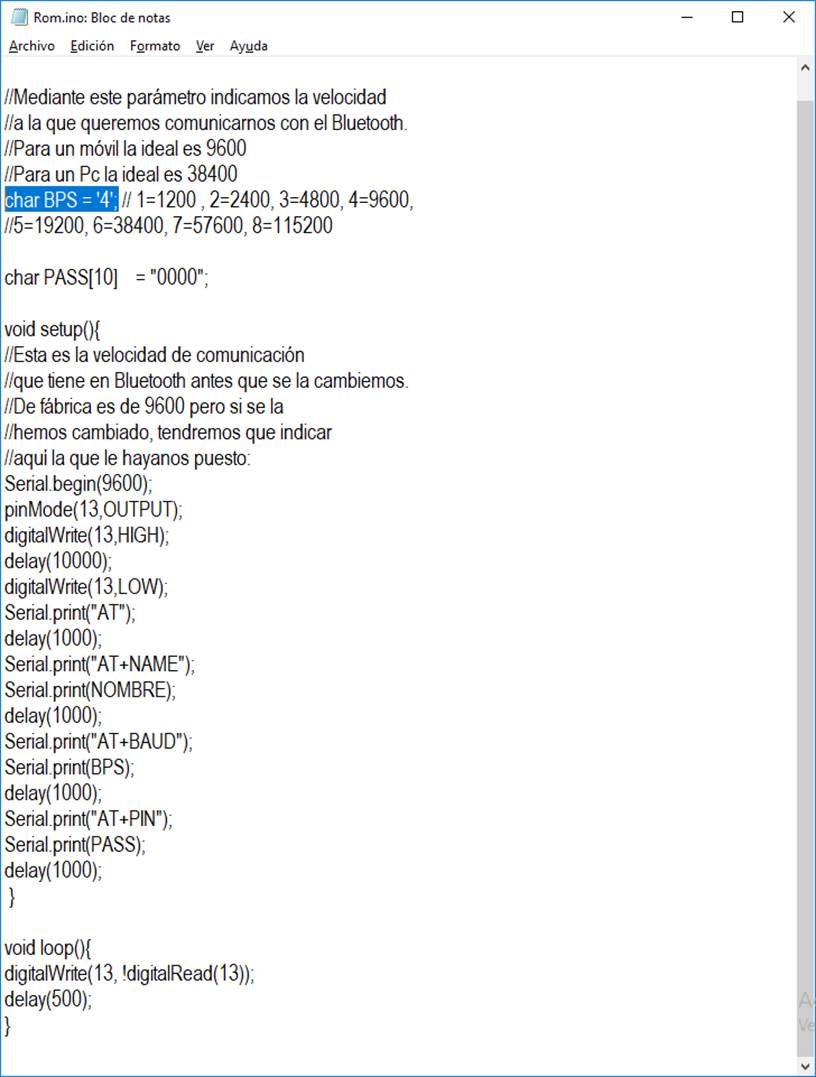
La parte más importante es:
char BPS = '4'; esto indica que estamos configurando el Bluetooth para comunicarse con un móvil Android.
Si quisiéramos comunicarnos con un Pc, deberíamos cambiar este valor por:
char BPS = '6';
Ejecutamos el programa configurador del Arduino:
C:\arduino-1.8.5\arduino.exe
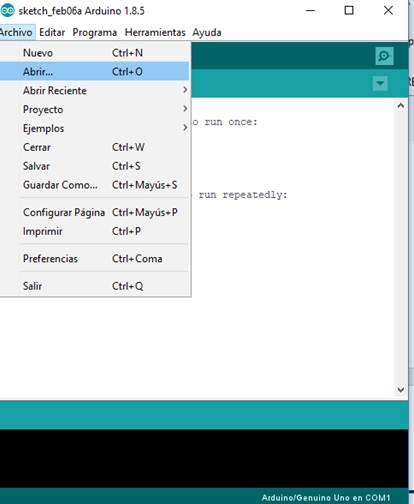
Archivo - Abrir:
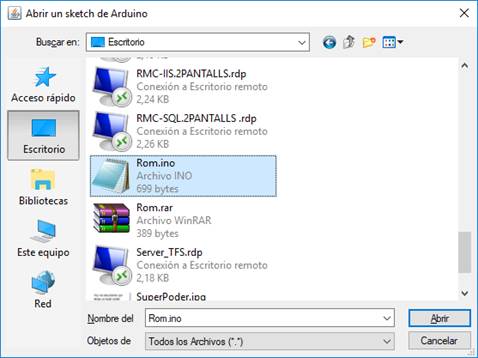
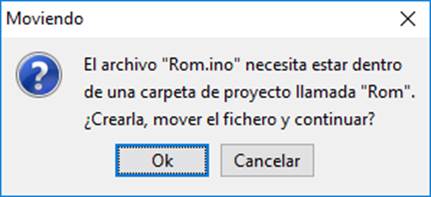
OK
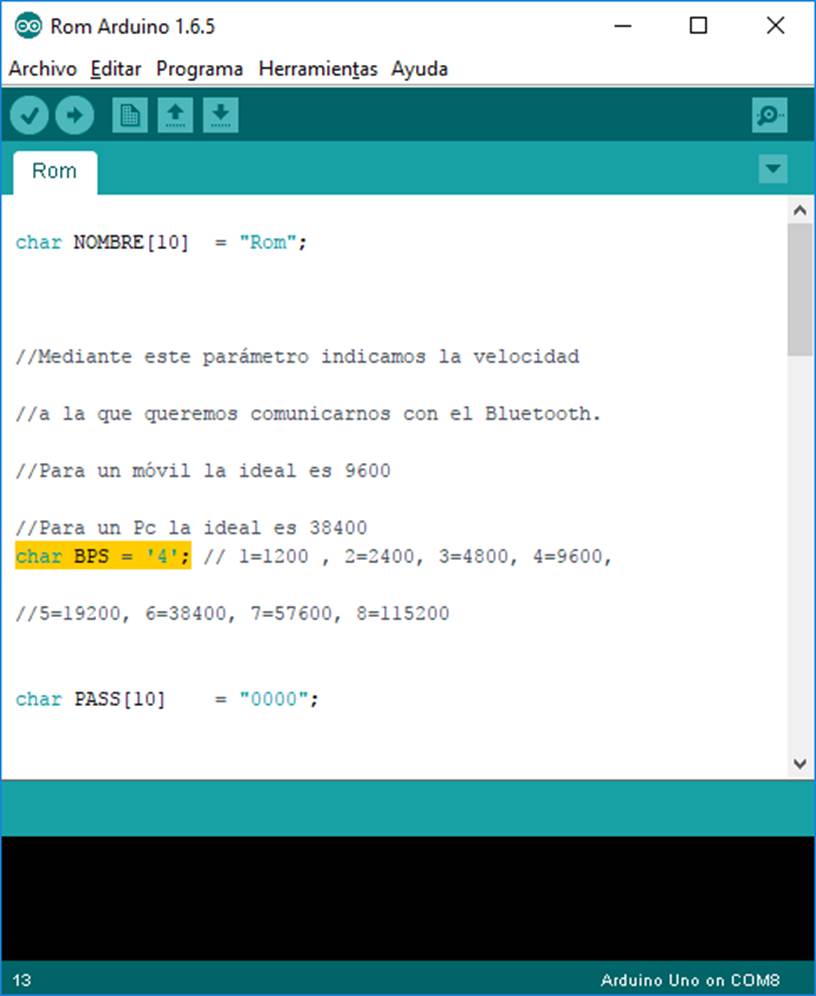
A continuación, MUY IMPORTANTE, desconectamos el Arduino del Bluetooth y lo conectamos al USB del Pc
Cargamos el firmware a la placa mediante la opción de menú PROGRAMA > SUBIR
En cuanto se haya acabado de subir se encenderá el led.
Tenemos 10 segundos antes de que el led se apague PARA CONECTAR EL BLUETOOTH de nuevo.
En cuanto se apaga el led se empieza a configurar el BlueTooth
Cuando se acaba de configurar empieza a parpadear el led.
Ya está. El Bluetooth está configurado. Ya podremos Vincularlo al Móvil Android.
A continuación realizaremos nuestra aplicación con Bitbloq:
La llamaremos: Bitbloq_10_Conexion_Bluetooth
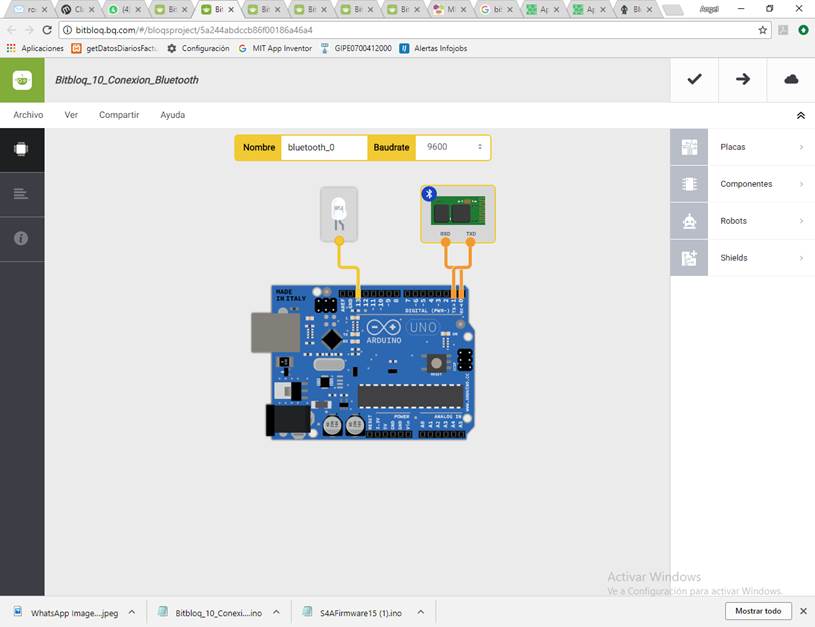
Es importante que la configuración del Bluetooth sea con ese BaudRate (9600) y que las patitas estén exactamente conectadas así...
Código:
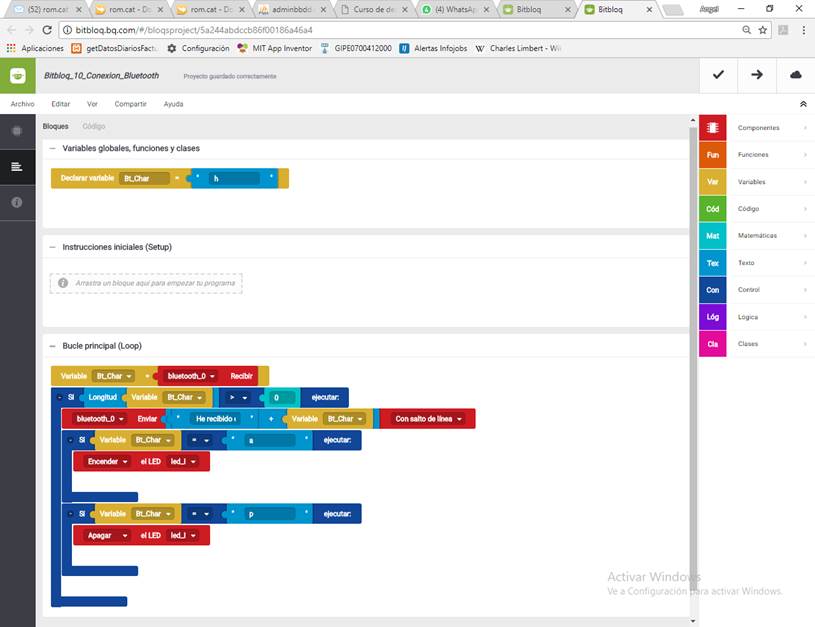
Descargamos el archivo .ino
Ejecutamos el programa configurador del Arduino:
C:\arduino-1.8.5\arduino.exe
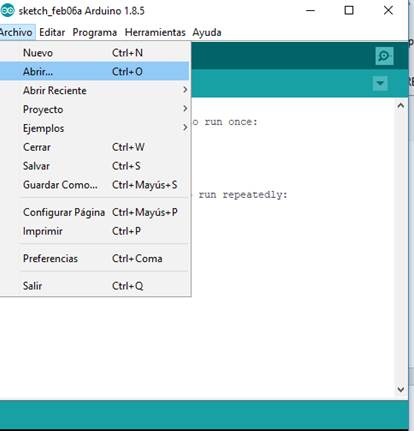
Archivo - Abrir:
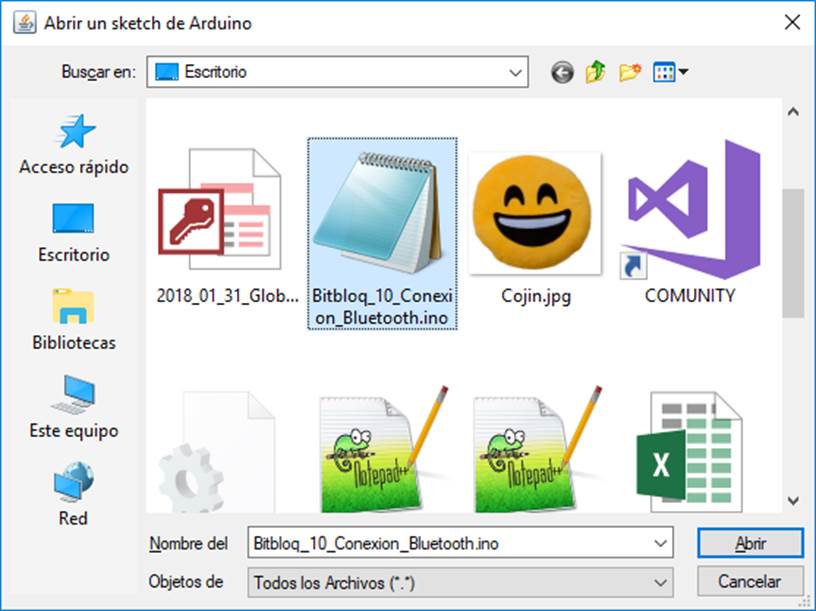
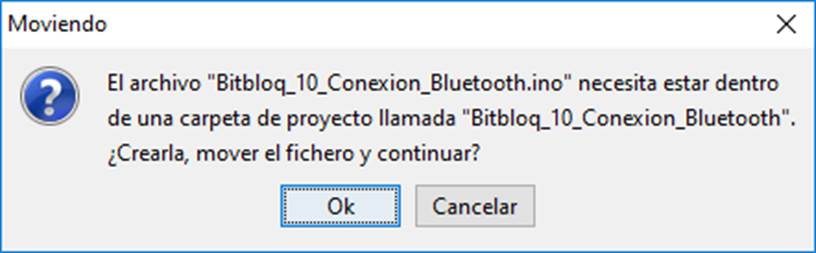
Ok
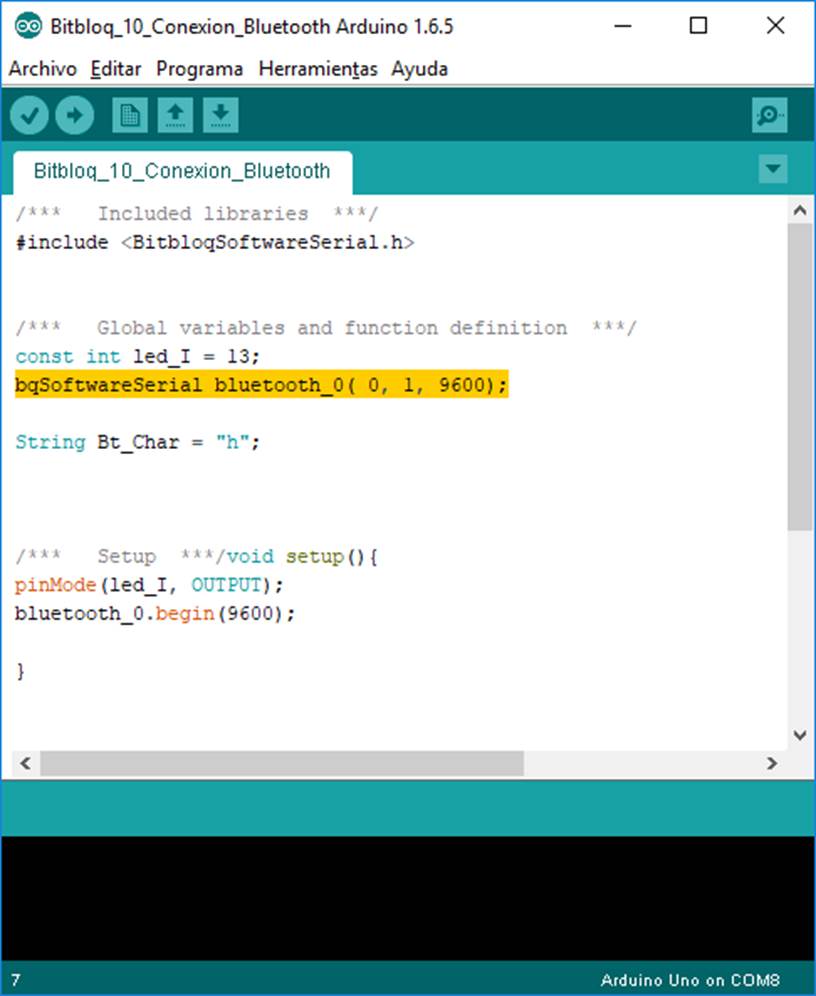
Debemos cargar también la siguiente librería:
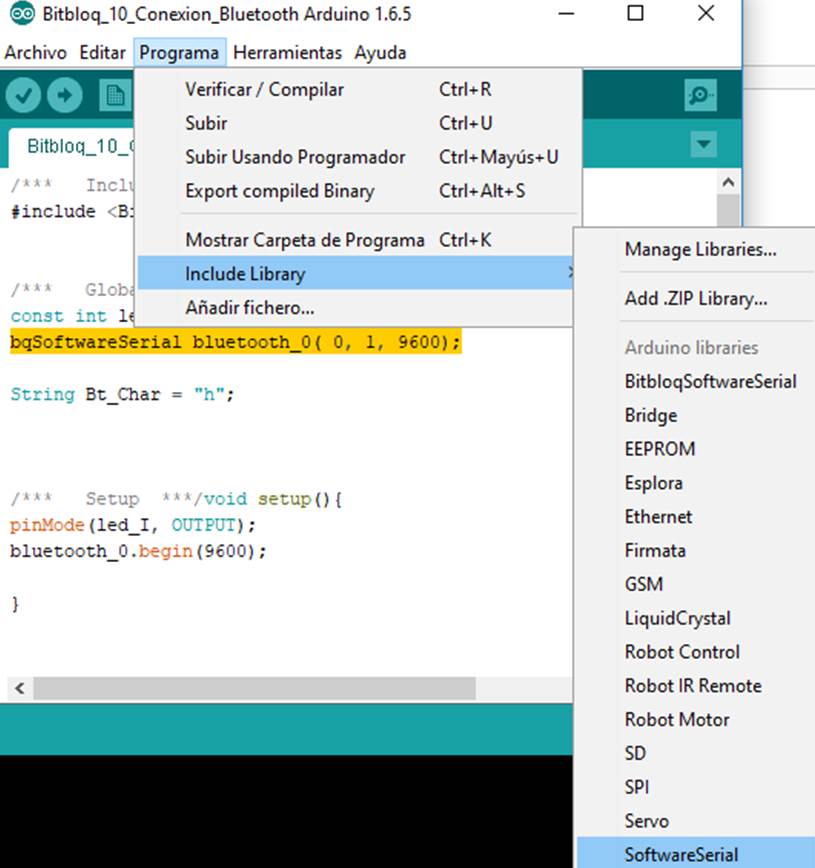
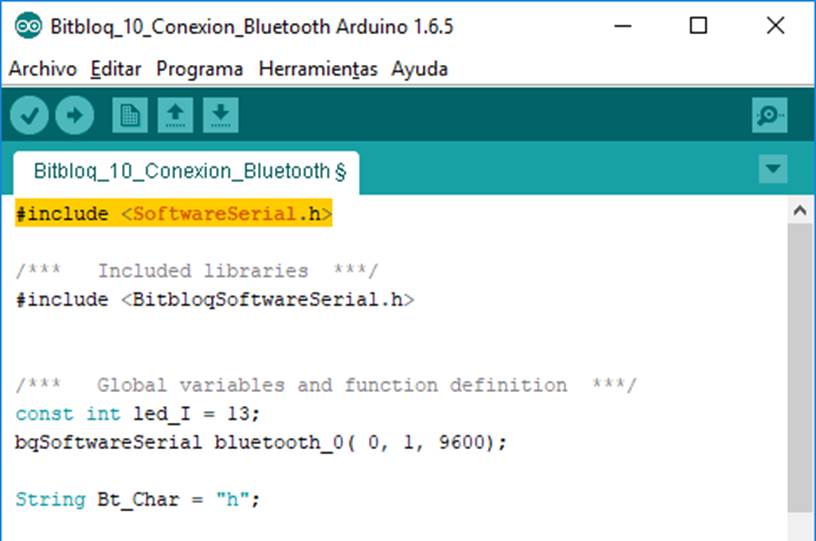
A continuación, MUY IMPORTANTE, desconectamos el Bluetooth del Arduino y conectamos el Arduino al USB del Pc
Cargamos el firmware a la placa mediante la opción de menú PROGRAMA > SUBIR
Cuando la aplicación ya se ha subido CONECTAMOS EL BLUETOOTH de nuevo y SACAMOS EL CABLE USB
Ahora instalaremos una App en el Móvil Android que nos permita comunicarnos con el Arduino a través del Bluetooth que tiene conectado.
Para ello nos bajaremos este archivo:
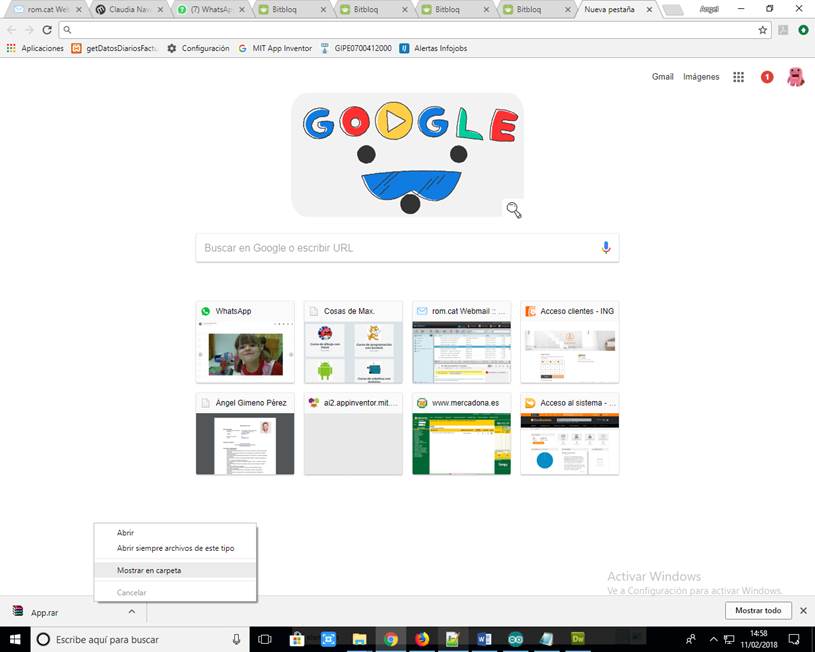
Lo guardamos en Downloads y Descomprimimos:
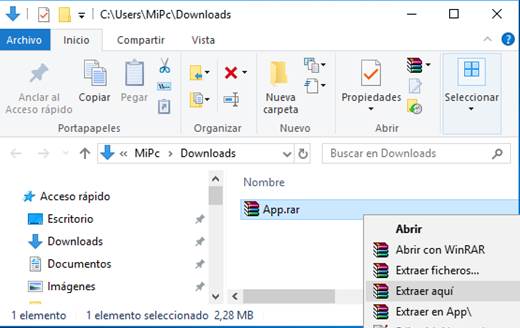
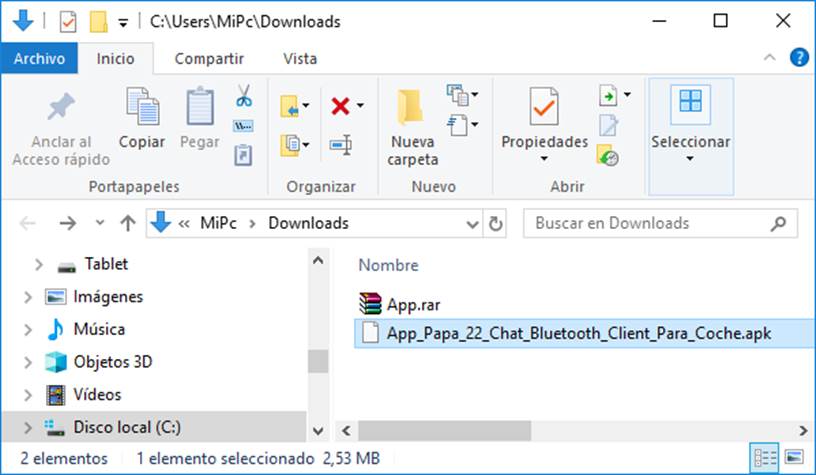
Este archivo .apk es el que tenemos que introducir en nuestro móvil Android, para ello, debemos tenerlo conectado a nuestro Pc Mediante un cable USB:

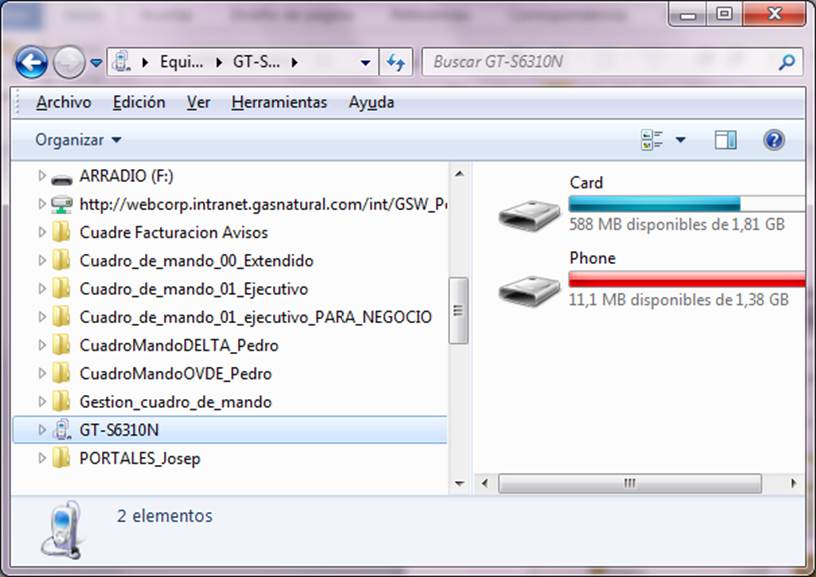
Yo lo pongo en mi tarjeta de memoria externa, pero podéis ponerlo donde os vaya mejor:
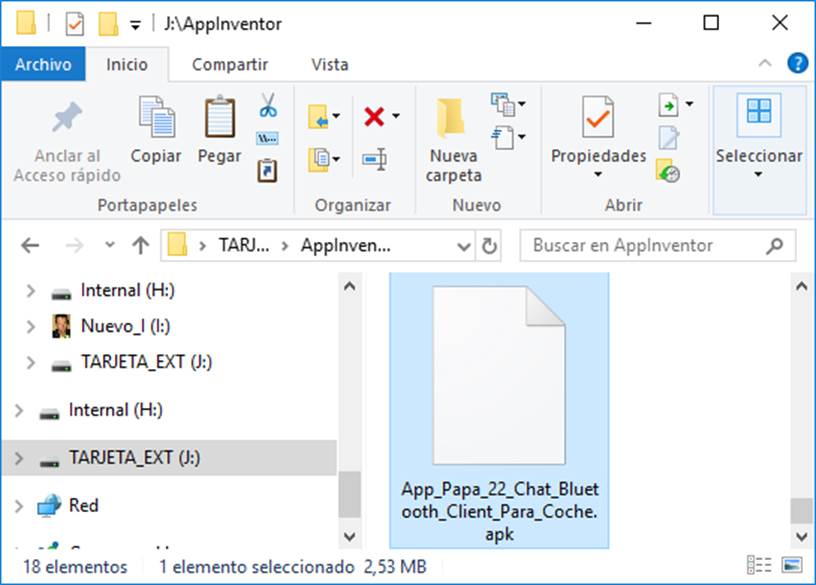
Una vez hecho esto, vamos a nuestro móvil, buscamos el archivo.
Lo ejecutamos. Le decimos que queremos instalar el paquete:
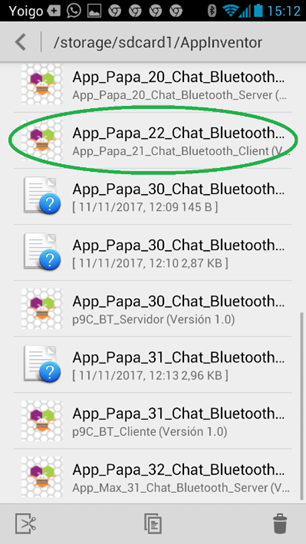

La primera vez, seguramente no nos dejará...
...Si es así, tendremos que ir a: Ajustes -> Seguridad -> Seleccionar Orígenes Desconocidos:
"Permitir la instalación de aplicaciones que no sean de Play store"
...y activarlo.
Volvemos:
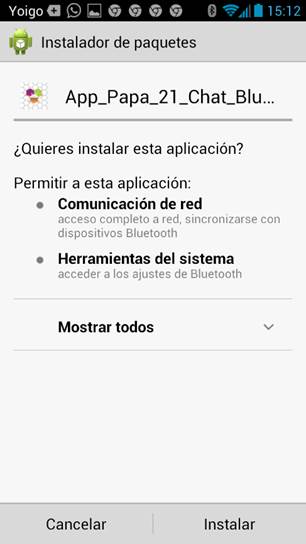
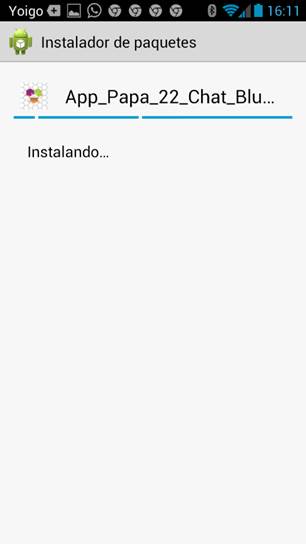
Una vez acabada de instalar, la abrimos. Y aquí tenemos nuestra App acabada y ejecutándose:
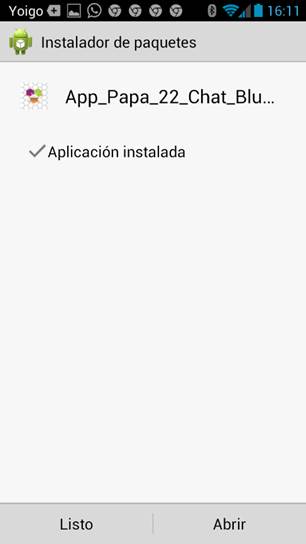
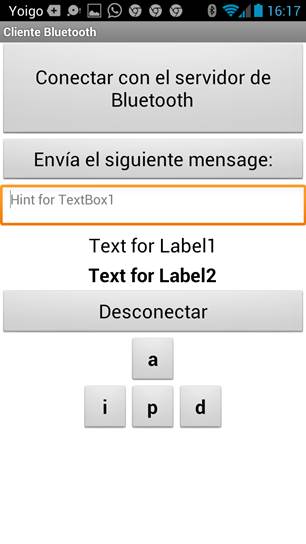
Ahora vincularemos los dos aparatos.
Para que dos aparatos puedan comunicarse mediante un puerto BlueTooth, se ha de dar permiso a ambos para que se establezca un vínculo.
Esto se realiza a través del Móvil, yendo a Ajustes - Bluetooth - (Activamos el Bluetooth)
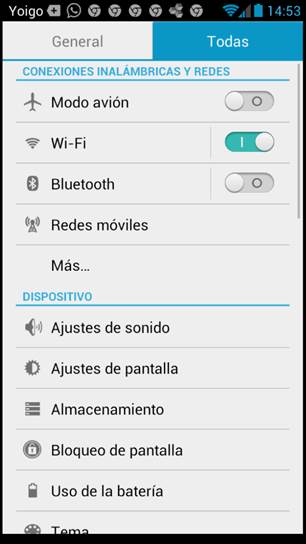
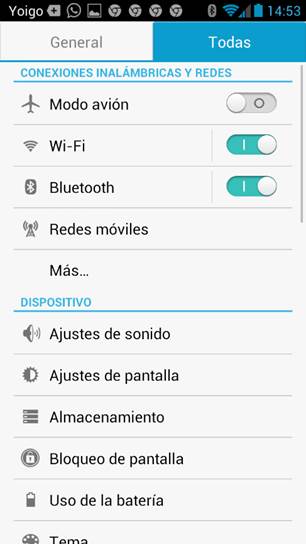
Le damos al botón "Buscar Dispositivos" y le damos al que tiene el nombre de nuestro Bluetooth, (Rom)
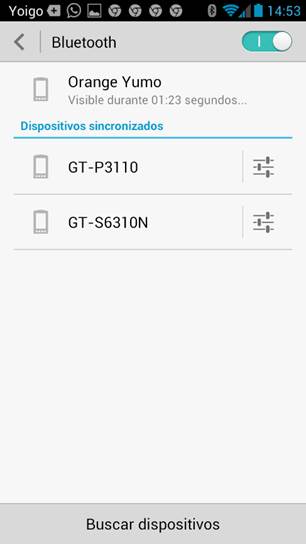
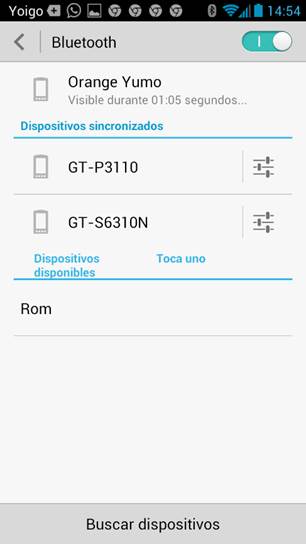
Nos pedirá un Password. Escribimos: "0000"
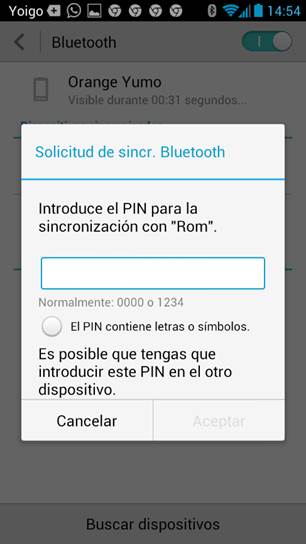
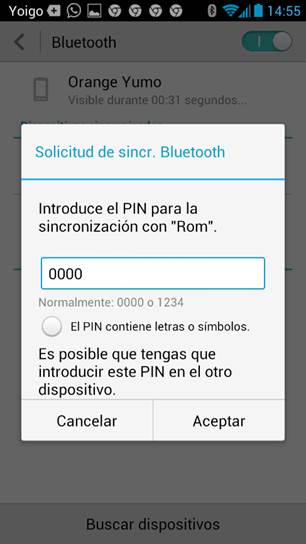
Aceptamos.
Ya están vinculados:
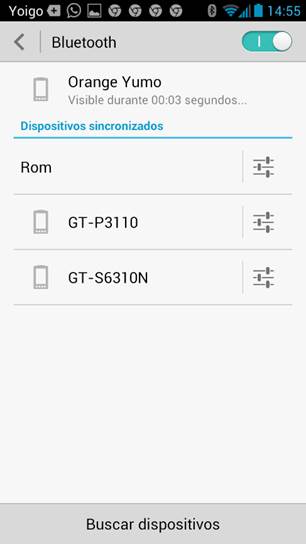
Ahora iniciaremos la comunicación:
Vamos a la App instalada y buscamos el Servidor: Escogemos "Rom"
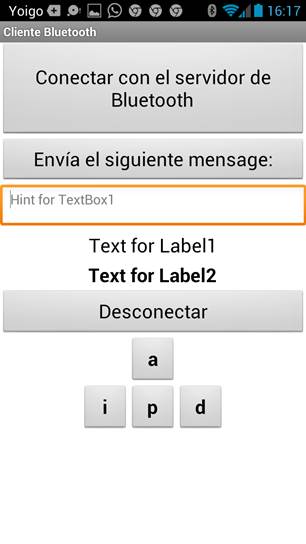
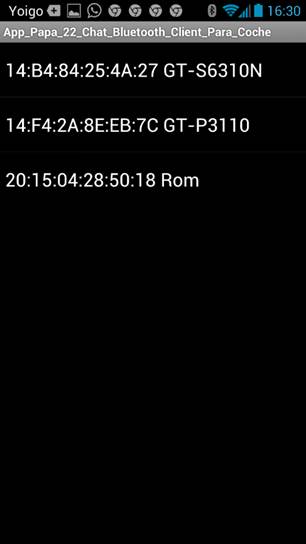
Comprobamos que estamos conectados y enviamos un mensaje de texto:
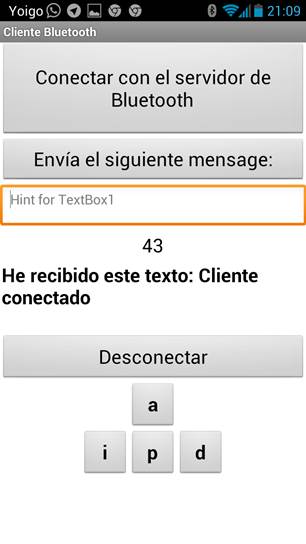
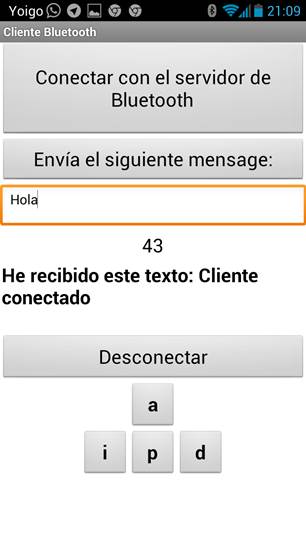
Vemos como el Arduino, a través de la aplicación que hemos realizado nos devuelve el texto que le hemos enviado:
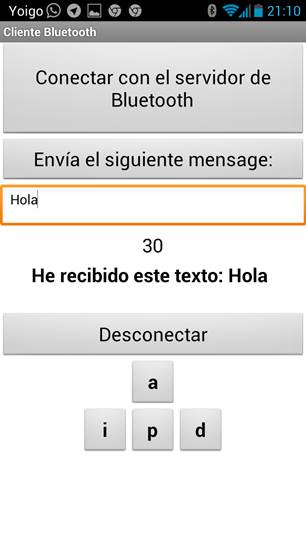
Ahora apretamos en la App el botón "a" Además de devolvernos el texto que le hemos pasado, vemos como el Arduino enciende el led:
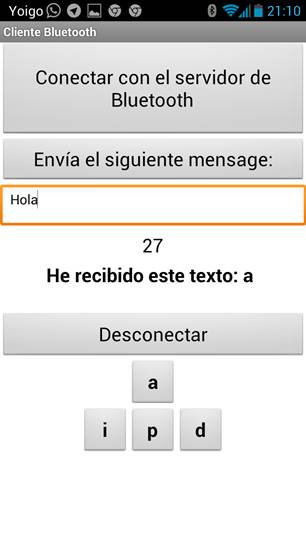

Ahora apretamos en la App el botón "p" Además de devolvernos el texto que le hemos pasado, vemos como el Arduino apaga el led:
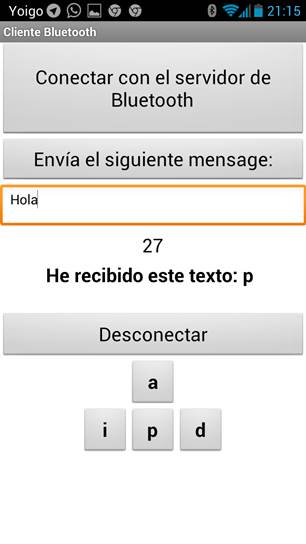

Para finalizar, desconectamos nuestra App del Bluetooth apretando el botón "Desconectar".
...Y eso es todo por hoy.
Antes de despedirnos, para aquellos que tengan curiosidad, aquí os explicamos cómo hemos hecho la App mediante la plataforma AppInventor:
http://www.rom.cat/App/detalle.php?Id=131
Ahora sí.
Espero que os haya gustado y, hasta la próxima...